Adobe Acrobat如何为PDF文档添加和删除注释?
来源:网络收集 点击: 时间:2024-03-05【导读】:
日常工作学习中,我们常常使用Adobe Acrobat阅读PDF格式的文件。Adobe Acrobat阅读器可以很便捷地为文档添加和删除备注说明。那么,Adobe Acrobat如何为PDF格式文件添加和删除注释呢?小编,接下来就演示操作步骤。工具/原料more电脑Adobe Acrobat方法/步骤1/6分步阅读 2/6
2/6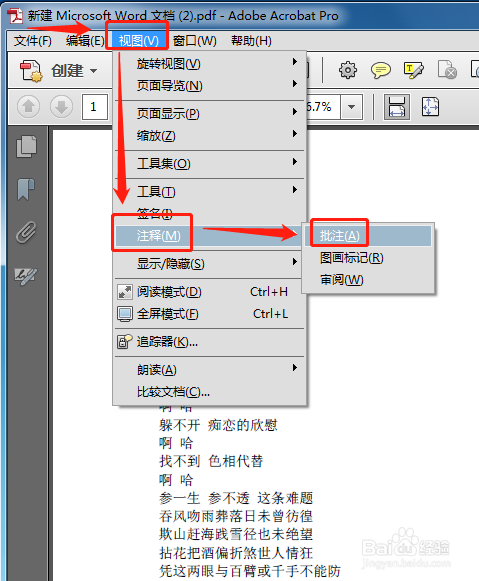 3/6
3/6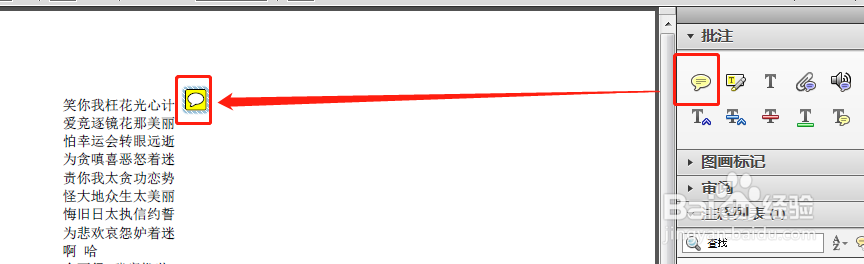 4/6
4/6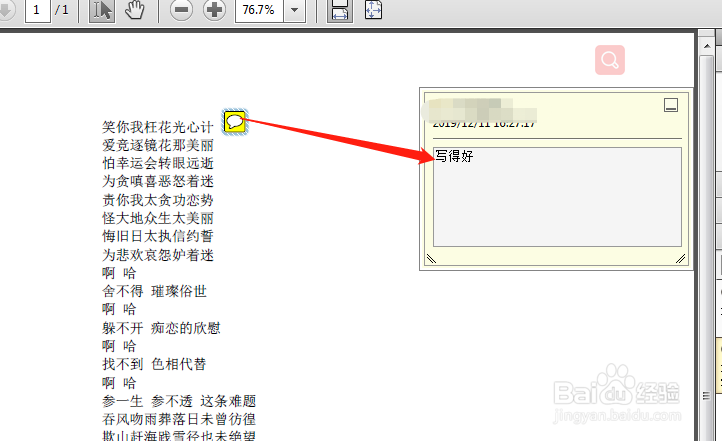 5/6
5/6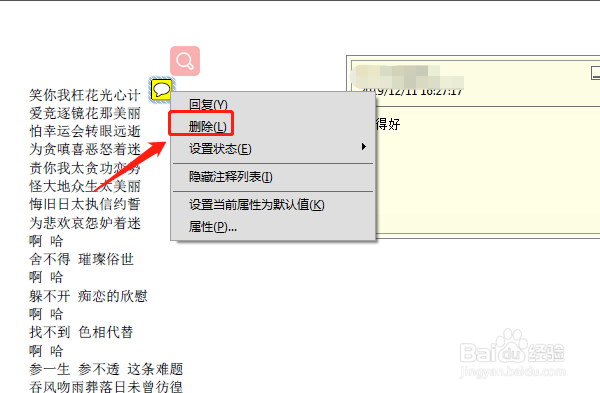 6/6
6/6 总结1/1
总结1/1
在电脑中使用Adobe Acrobat打开需要添加注释的PDF文档。
 2/6
2/6点击上方工具栏中的“视图”,在下拉菜单中选择“注释”,然后选择“批注”。
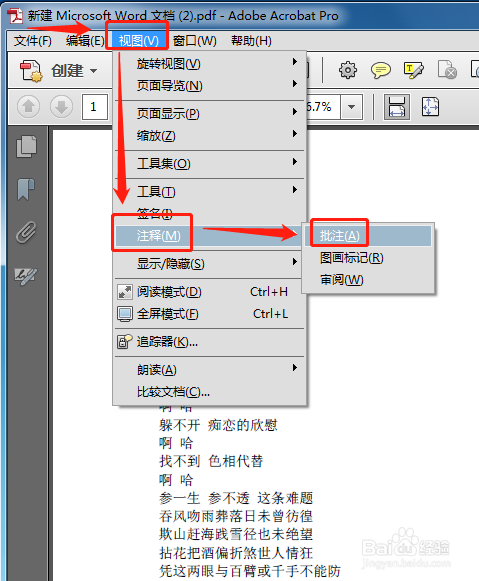 3/6
3/6在右边工具栏中选择插入的批注样式,然后选择想要插入的文档位置。
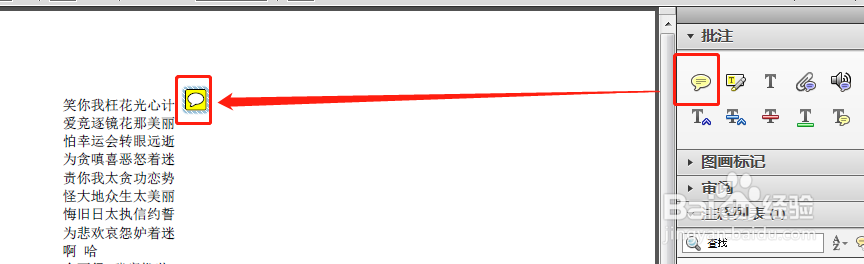 4/6
4/6双击插入的批注图标,即可输入批注内容。输入完毕后,按Ctrl+S,即可保存当前批注。Adobe Acrobat添加批注完成。
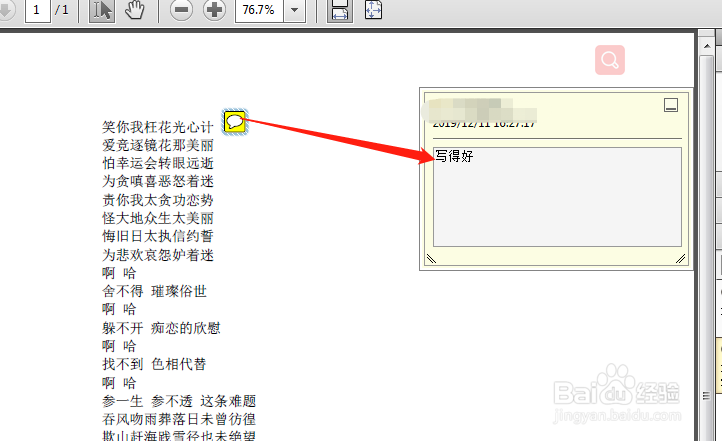 5/6
5/6右键单击想要删除的批注,在菜单中选择“删除”选项。
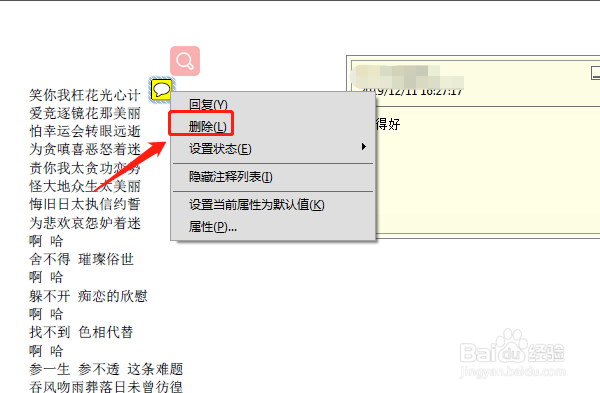 6/6
6/6删除完毕后,即可看到文档中的批注图标已经消失,Adobe Acrobat删除批注完成。
 总结1/1
总结1/11.使用Adobe Acrobat打开PDF文档。
2.点击工具栏中的“视图”,选择“注释”,然后选择“批注”。
3.选择插入的批注样式,然后插入文档中。
4.双击批注图标,即可输入批注内容。按Ctrl+S,可保存当前批注。Adobe Acrobat添加批注完成。
5.右键单击想要删除的批注,选择“删除”选项。
6.删除完毕后,即可看到文档中的批注图标已经消失,Adobe Acrobat删除批注完成。
批注注释版权声明:
1、本文系转载,版权归原作者所有,旨在传递信息,不代表看本站的观点和立场。
2、本站仅提供信息发布平台,不承担相关法律责任。
3、若侵犯您的版权或隐私,请联系本站管理员删除。
4、文章链接:http://www.1haoku.cn/art_246922.html
上一篇:怎样给圆柱形添加图片和阴影效果
下一篇:Word怎么插入流程图:可选过程图形
 订阅
订阅